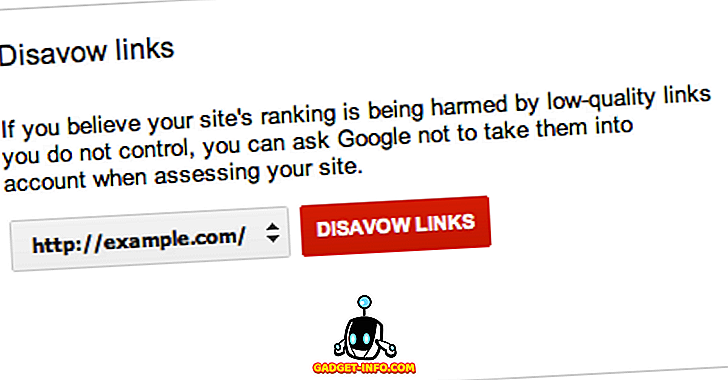Ako ste Android geek, morate biti dobro svjesni opcija UI Tuner sustava. System UI Tuner je skup eksperimentalnih značajki skrivenih u Androidu i debitirao s Android 6.0 Marshmallow. Dobra vijest je da je to dio Android N-a, a dolazi s novom torbom trikova. Dakle, koje su to nove mogućnosti i kako ih otključati na Android N-u? Pa, evo kako:
Omogući tuner sustava u sustavu Android N
Prvo, morat ćete omogućiti System UI Tuner na Android N-u da biste otključali cool trikove koje nudi. Da biste to učinili, idite na Quick Settings (Brze postavke), dostupno na povlačenju prema dolje iz sjenila obavijesti i pritisnite držite ikonu Settings cog za oko 5 sekundi. Nakon što otpustite tipku za čekanje, dobit ćete poruku s natpisom “ Čestitamo! System UI Tuner je dodan u Postavke “. Zatim ćete pronaći UI Tuner sustava na dnu stranice Postavke.


Nakon što omogućite System UI Tuner na Android Nu, evo nekoliko opcija koje možete isprobati:
Napomena : Kao što Google kaže, to su eksperimentalne značajke, tako da možda neće funkcionirati dobro kao što se očekivalo. Da biste ga uklonili, možete ponovno pritisnuti držač Settings i odabrati "Remove" kada se pojavi upit.
1. Uključite noćni način rada
Noćni način aka Dark Mode koji je bio dio Android M Preview se vratio i to je dio System UI Tuner opcija. Možete ga omogućiti putem brzih postavki ili prijeđite na System UI Tuner-> Boja i izgled -> Noćni način . Tamna tema za Android sada dolazi s mogućnošću automatskog uključivanja ovisno o vašoj lokaciji i vremenu dana. Također možete podesiti nijansu i svjetlinu teme.

2. Kalibrirajte zaslon
Ako niste zadovoljni bojama zaslona, možete ga kalibrirati s Androidom N. Da biste kalibrirali zaslon uređaja, idite na System UI Tuner-> Color i appearance-> Calibrate display . Zatim možete promijeniti tri trake koje govore R ed, G reen i B lue. Značajka trenutno ne radi u stvarnom vremenu i morat ćete pritisnuti "Primijeni" da biste vidjeli promjene . Ako vam se sviđa ono što vidite, možete odabrati U redu, inače će se postavke resetirati.

3. Aktivirajte pokret da biste omogućili podijeljeni zaslon
Split-screen multitasking je najveća privlačnost Android N-a, jer konačno donosi OS-u plavi multitasking. Dok je aktiviranje moda višestrukih prozora vrlo jednostavno, System UI Tuner uključuje opciju koja omogućuje pokretanje načina rada. Da biste omogućili gestu, idite na System UI Tuner-> Other i uključite "Omogući gestu povlačenja podijeljenog zaslona" . Jednom omogućen, možete tart u podijeljenom zaslonu način swiping gore iz recents / multitasking gumb i izgleda prokleto cool.

4. Pokaži postotak baterije
Android N prikazuje postotak baterije vašeg uređaja kada se puni, ali ako želite vidjeti postotak baterije u svakom trenutku, postoji opcija za to u System UI Tuner-> Status Bar . Samo se spustite dolje i dodirnite opciju Baterija . Zatim. odaberite " Uvijek prikaži postotak " i prikazat će se postotak baterije u svakom trenutku.

5. Promijenite stil sata u statusnoj traci
Ne sviđa vam se stil sata u traci statusa za Android N? Možete ga promijeniti tako da odete na System UI Tuner-> Status Bar-> Time . Možete odabrati prikaz sekundi s satima i minutama ili čak možete sakriti ikonu sata. Na ovoj stranici možete čak sakriti bilo koju od ostalih ikona postavki sustava iz trake stanja kao što su WiFi, Bluetooth, mobilni podaci itd.

6. Uključite / isključite tipke za glasnoću 'Ne ometaj'
Ne uznemiravajte je jedna značajka koju često koristimo i možete je čak i uključiti ili isključiti pomoću gumba za glasnoću. Da biste omogućili konfiguraciju gumba za glasnoću pomoću opcije Ne ometaj, idite na System UI Tuner-> Ne ometaj i omogućite "Prikaži s kontrolama glasnoće" i "Tipke za glasnoću prečac" . Nakon što ga omogućite, vidjet ćete omogućiti gumb 'Ne ometaj' kada pritisnete tipku glasnoće i moći ćete uključiti 'Ne ometaj' pritiskom na tipku za smanjivanje glasnoće.

7. Prikažite "postavke važnosti" da biste postavili prioritet obavijesti
Dok još nećemo otkriti njegov puni potencijal, " Postavke pune važnosti " omogućuju vam postavljanje obavijesti o prioritetima. Možete ga omogućiti u System UI Tuner-> Others . Nakon što ga omogućite, lagano povucite obavijest i dodirnite prikaz koji vidite. Tada ćete vidjeti traku koja će vam omogućiti da postavite prioritet obavijesti od niske važnosti do hitne važnosti.

Pokušao ove opcije sustava UI Tuner u Android N?
Ove opcije UI Tuner sustava u Android N-u mogu biti eksperimentalne značajke, ali one donose dodatnu funkcionalnost, što je korisno. Čini se također da djeluju iznenađujuće dobro, kontradiktorno 'eksperimentalnoj' oznaci. Dakle, ako ste instalirali Android N na jednom od Nexus uređaja, isprobajte System UI Tuner i javite nam što osjećate.